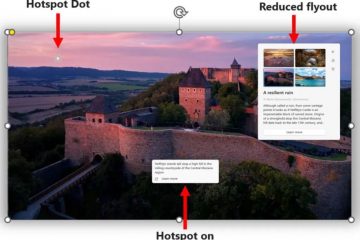Është vërtet e lehtë të bësh pamje nga ekrani në telefonin tënd Android. Kjo shpejt kthehet në dhimbje kur ju duhet t’i transferoni ato në kompjuterin tuaj Windows. Për fat të mirë, Snipping Tool në Windows 11 ju njofton sa herë që bëni një pamje nga ekrani në telefonin tuaj Android. Pas kësaj, mund të hapni pamjen e ekranit të Android dhe fotot e tjera në Snipping Tool për ta modifikuar dhe shënuar. Ja se si të aktivizoni Snipping Tool për të shfaqur pamjet dhe fotot e fundit të ekranit Android në kompjuterin tuaj Windows 11.
Aktivizo cilësimet e Snipping Tool për të shfaqur pamjet e fundit të ekranit të Android
Më parë, mund të përdorësh lidhjen e telefonit për të transferoni imazhe nga telefoni juaj Android në PC Windows 11. Sidoqoftë, ndërtimi më i fundit i Windows 11 do ta lejojë Snipping Tool të shfaqë pamjet më të fundit të ekranit të Android direkt në kompjuterin tuaj. Ky funksion bëri një debutim me Windows 11 Insider Preview Build 23619 dhe do të jetë pjesë e versionit publik të versionit të Windows 11.
Ka disa parakushte përpara se të mund ta përdorni këtë veçori.
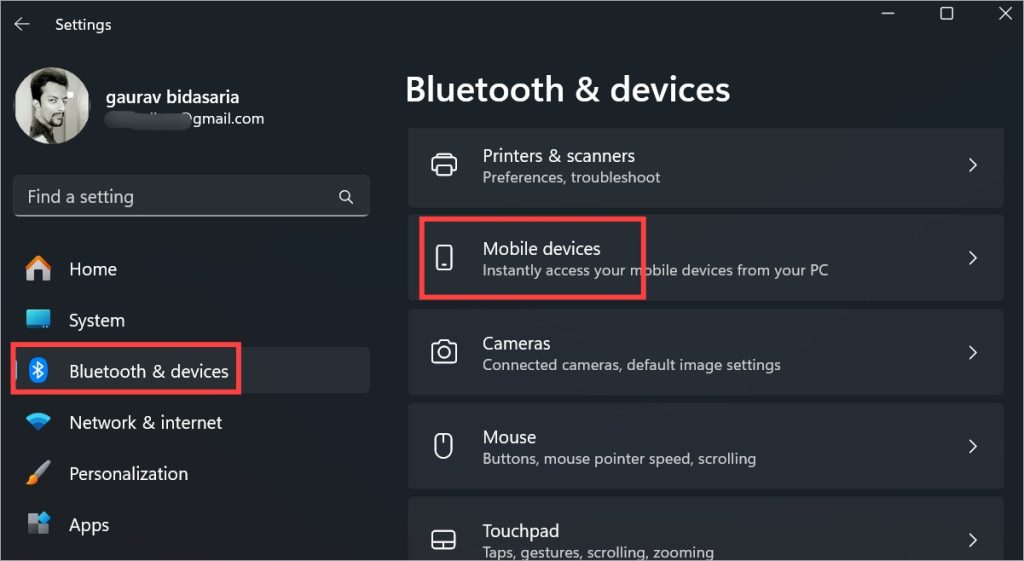 Instalo dhe konfiguroni Phone Link në kompjuterin tuaj Windows. Përditësoni aplikacionin Phone Link dhe Lidhje me Windows në kompjuterin Windows dhe telefonin Android nëse e keni konfiguruar tashmë. Përditësoni Windows dhe Android OS në versionin më të fundit.
Instalo dhe konfiguroni Phone Link në kompjuterin tuaj Windows. Përditësoni aplikacionin Phone Link dhe Lidhje me Windows në kompjuterin Windows dhe telefonin Android nëse e keni konfiguruar tashmë. Përditësoni Windows dhe Android OS në versionin më të fundit.
Pasi të konfigurohet dhe përditësohet gjithçka, do t’ju duhet të aktivizoni një cilësim nga Windows 11.
1. Në PC me Windows, shtypni Windows+I shkurtore e tastierës për të hapur aplikacionin Cilësimet.
2. Shkoni te Bluetooth dhe pajisjet në shiritin anësor të majtë dhe zgjidhni Pajisjet celulare nga paneli djathtas.
3. Aktivizo çelësin pranë Lejo që ky kompjuter të ketë qasje në pajisjet e tua celulare. i fortë> opsion.
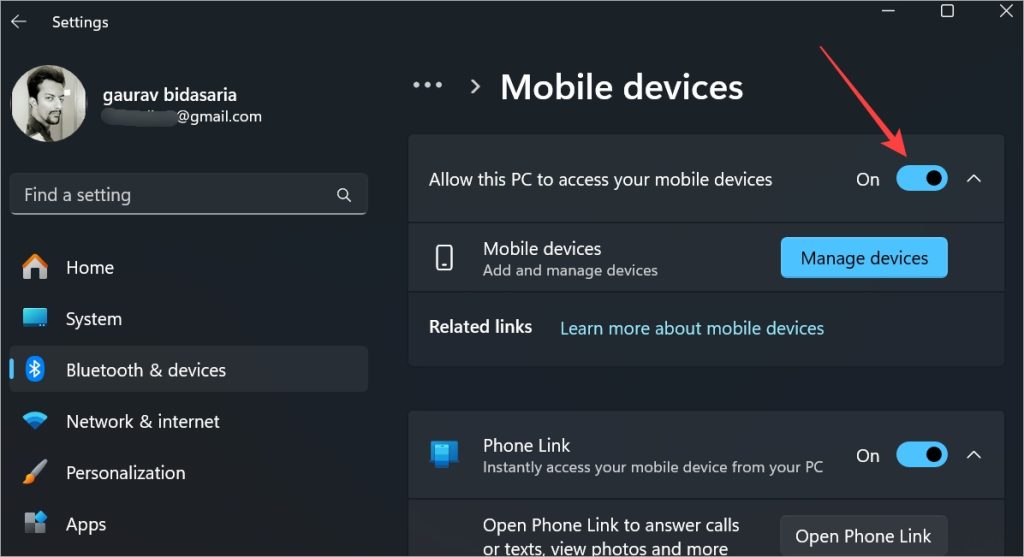
4. Prekni butonin Shto pajisje nëse lidhni telefonin tuaj Android për herë të parë. Nëse e keni shtuar tashmë një të tillë, do të shihni opsionin Menaxho pajisjet. Klikoni në atë buton.
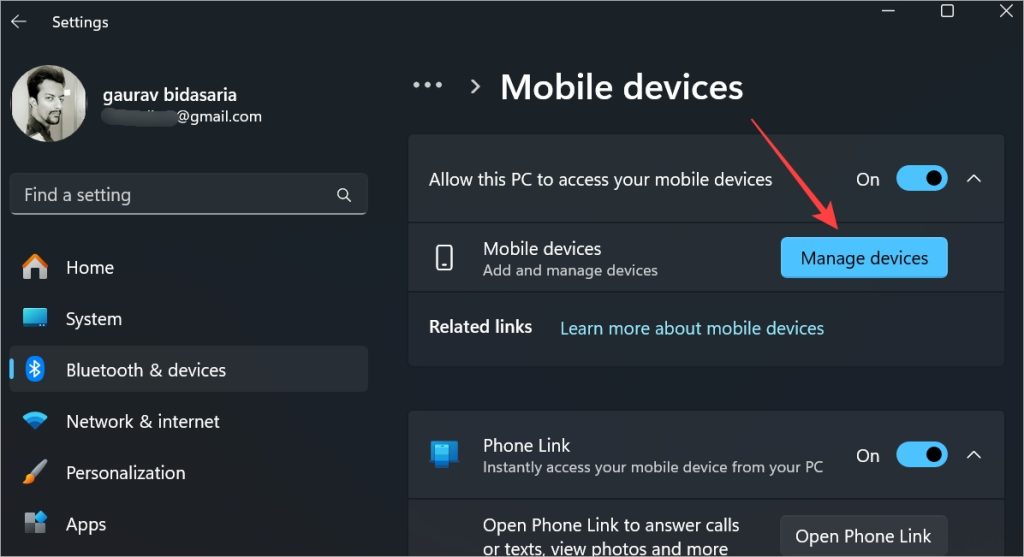
5. Do të hapet një dritare kërcyese. Për herë të parë, do të merrni opsionin Shto pajisje. Përndryshe, do të merrni opsionin Menaxho pajisjen. Klikoni mbi të dhe skanoni kodin QR të krijuar duke përdorur kamerën e telefonit tuaj për ta çiftuar atë me PC. Më pas, ndiqni udhëzimet në ekran.
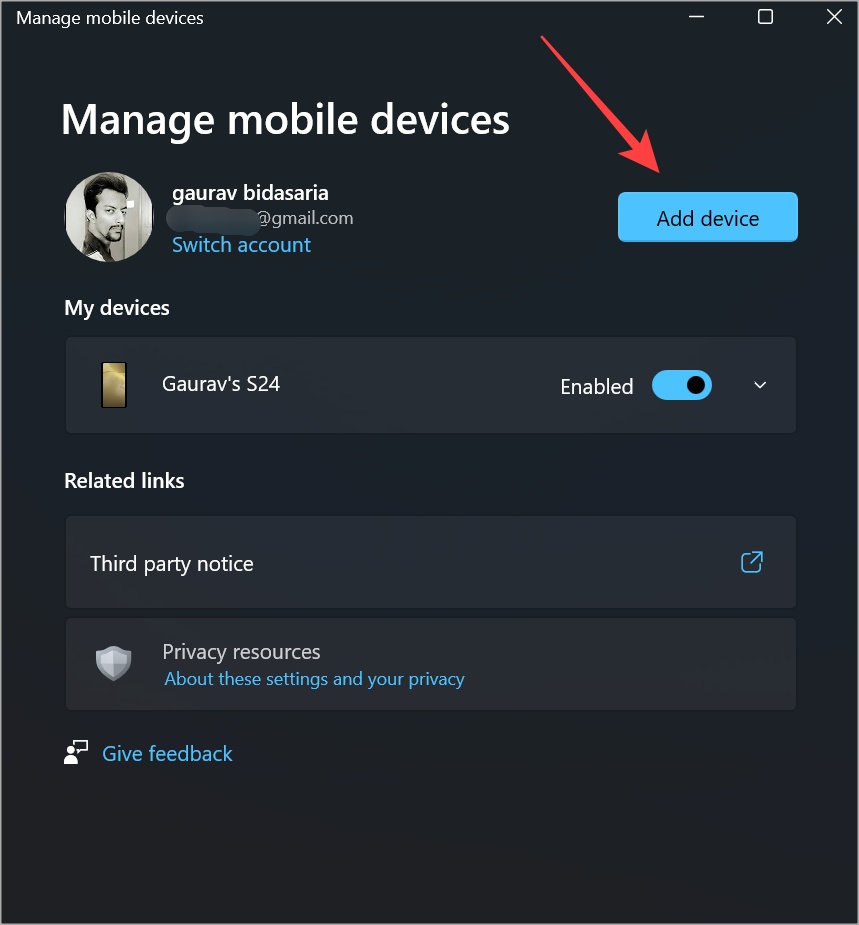
6. Kur pajisja juaj është në listë, aktivizoni çelësin e ndërrimit pranë telefonit të shtuar në >Aktivizuar. Më pas, klikoni në menynë rënëse pranë atij çelësi dhe aktivizoni opsionin Merr njoftime të reja për fotografi.
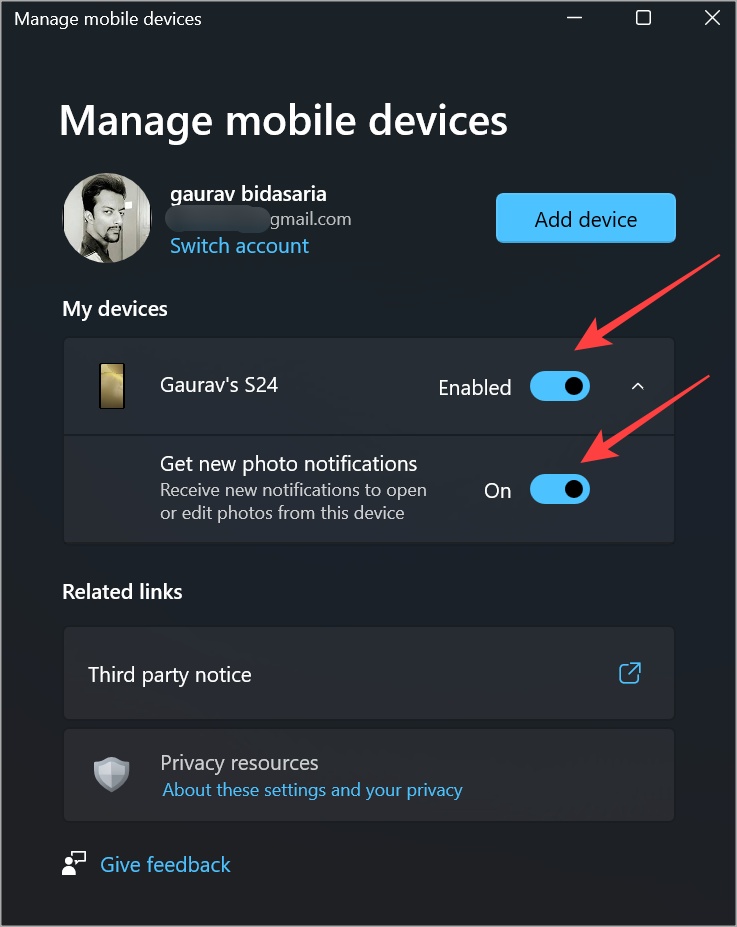
Përdor mjetin Snipping për të modifikuar pamjet e ekranit të Android në Windows 11
Pjesa më e mirë e veçorisë së Snipping Tool është se ai merr automatikisht pamjet e ekranit dhe fotot nga telefoni juaj Android. Ju nuk keni nevojë t’i transferoni ato foto ose të kopjoni-ngjisni asgjë midis Android dhe Windows. Merrni një pamje nga ekrani në telefonin tuaj Android dhe do të shihni një njoftim të shfaqet në këndin e poshtëm djathtas të ekranit të kompjuterit Windows 11.
Vini re se nuk do të merrni asnjë njoftim për pamjet e ekranit celular nëse keni DND. aktivizuar në Qendrën e Veprimit në Windows. Në këtë rast, shtypni shkurtoren e tastierës Windows+N për të hapur Panelin e Njoftimeve. Aty do ta gjeni njoftimin për pamjen e ekranit.
Emri i telefonit Android është gjithashtu i listuar, i cili është i dobishëm në rast se keni shtuar pajisje të shumta. Klikimi mbi njoftimin do të hapë pamjen e ekranit në”Mjetin Snipping”.
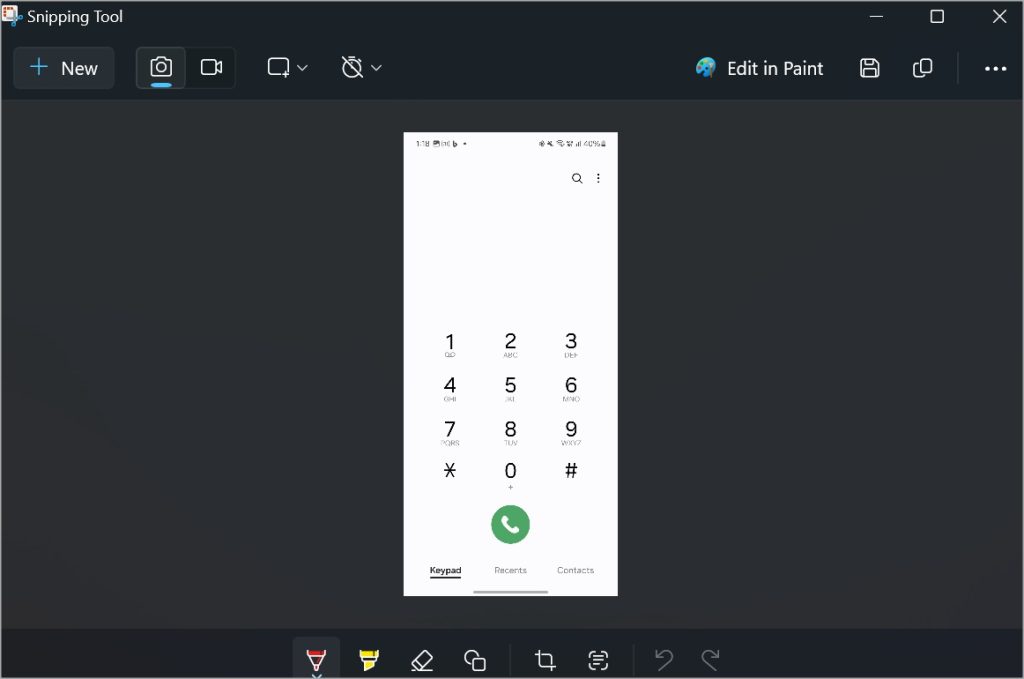
Është gati për modifikim dhe shënim. Ky integrim pa probleme ka një përfitim tjetër. Pamja e ekranit shtohet gjithashtu në kujtesën e Windows. Kjo do të thotë që ju mund ta kopjoni-ngjisni atë në aplikacionet e bisedës, aplikacionet e redaktimit të fotografive ose aplikacionet e transferimit të skedarëve.
Këshillë: Klikoni në Modifiko në Paint butonin në këndin e sipërm djathtas për të redaktuar pamjen e ekranit në aplikacionin Paint pa pasur nevojë të kopjoni-ngjisni.
Transferime pa probleme të fotografive për modifikime
Samsung dhe Microsoft kanë punuar për të shtuar të tilla. veçori të pazgjidhura për ta bërë Android pa probleme me Windows 11. Ky është një lajm i mirë për përdoruesit që mbështeten në kompjuterët e tyre Windows dhe telefonat inteligjentë Android për të transferuar, modifikuar dhe ndarë pamjet e ekranit dhe fotot. A keni zbuluar një objekt të padëshiruar në ato foto? Këtu është një mënyrë e shpejtë dhe e thjeshtë për të hequr objektet nga imazhet në Windows Photos.